한 명 이상의 사람에게 모임 요청을 보낼 수 있습니다. Outlook은 모임 일정을 예약하고 초대를 수락하는 사용자를 추적합니다.
행사 만들기
-
탐색 창 달력을 선택합니다.
-
새 이벤트를 선택합니다.
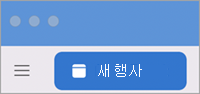
참고: 일정에서 날짜 및 시간을 선택하면 선택한 날짜와 시간이 새 약속 창에 자동으로 입력됩니다.
-
새 이벤트에 이벤트 이름을 추가 합니다.
-
일정 정리를 선택합니다.
-
필수 초대 대상 추가에서 초대자의 이름을 입력하고 연락처 목록에서 선택합니다. 모든 참가자에 대해 반복합니다.
-
모든 사용자가 사용할 수 있는 시간과 날짜를 찾아 선택합니다.
-
완료를 선택합니다.
-
되풀이 모임의 경우 반복하지 않음을 선택한 다음 드롭다운 메뉴에서 모임을 반복할 빈도를 선택합니다.
-
위치 추가를 선택하거나 온라인 모임에 대해 Skype 또는 Teams 모임 단추를 선택합니다.
-
미리 알림 시간을 선택합니다.
-
보내기를 선택합니다.
모임 만들기
-
탐색 창 아래쪽에 있는 일정을 선택합니다.
-
홈 탭에서 모임을 선택합니다.
-
기본 계정이 아닌 계정에서 초대를 보내려면 보낸 사람 목록에서 계정을 선택합니다.
-
받는 사람 상자에 모임에 포함할 사람 또는 리소스의 이름을 입력합니다. 전화 번호, 전자 메일 주소, 사무실 위치 등을 포함하여 해당 사용자에 대한 세부 정보를 보려면 이름을 선택합니다.
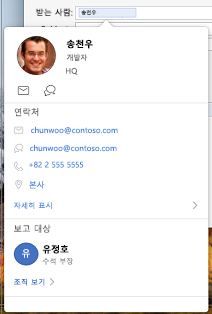
-
제목 상자에 모임에 대한 설명을 입력합니다.
-
위치 상자에 위치를 입력합니다.
-
이벤트에 대한 세부 정보를 입력한 다음 보내기를 선택합니다.
약속 만들기
-
탐색 창 아래쪽에 있는 일정을 선택합니다.
-
홈 탭에서 약속을 선택합니다.
팁: 일, 주 또는 월 보기에서 기간을 두 번 클릭하여 일정에서 약속을 만들 수도 있습니다. 선택한 날짜 및 시간은 새 이벤트 창에 자동으로 입력됩니다.
-
제목 및 위치 및 이벤트에 대한 기타 세부 정보를 입력합니다.
-
약속 탭에서 저장 & 닫기를 선택합니다.










